Kuidas kohandada ASUS ROG Ally nuppe

Viimastel aastatel oleme näinud, et turule on jõudnud mõned käeshoitavad mänguseadmed, kuid näib, et valikute arv on plahvatuslikult kasvanud, mis viib
"Ennetamine on parem kui ravimine." Kas see lööklause ei taba meid päris kõvasti, eriti praegu? Ja see on ka mõistlik! Koroonaviiruse puhang on toonud meid arusaamiseni, et ainus viis COVID-19 viiruse vastu võitlemiseks on jääda koju, et katkestada nakkusahel.
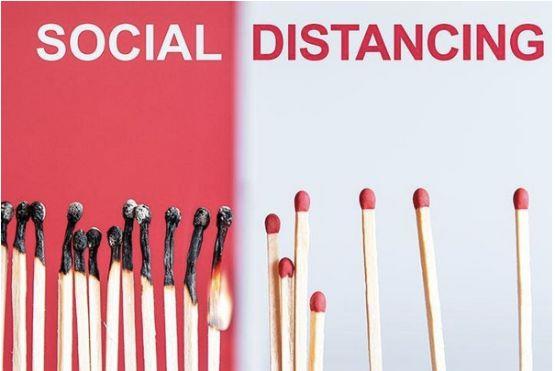
Oleme selles "koos üksi". Noh, see oksüümoron mitte ainult ei anna meile jõudu, vaid motiveerib meid võitlema selle pandeemilise haigusega, kuni see on täielikult likvideeritud või ravitud. Me kõik ootame pikisilmi, millal maailm taas jalule tõuseb. Ja kuni selle normaalsuse taastumiseni on enda ja oma pere kaitsmiseks ülioluline järgida sotsiaalset distantseerumist.
"Mida teha, kui tüdimus varitseb"? See on selles karantiinifaasis üks enim kuuldud või küsitud küsimusi. Niisiis, kuidas te end tunneksite, kui jätaksime ühe kasuliku soovituse, mis mitte ainult ei aita teil aega surnuks lüüa, vaid pakub ka meelelahutust? (Suurepärane, kas pole?)

Pildi allikas: Turbo Squid
Selle asemel, et end igavuse ja tuimusega kurnata, võid pigem lubada end mängides. Ärge muretsege, kui teil pole PlayStationi ega Xboxi konsooli. Selles postituses oleme käsitlenud täielikku juhendit Xbox 360 mängude mängimiseks arvutis. Jah, sa kuulsid seda õigesti.
Alustame ja uurime, kuidas saate oma arvutis kaasahaaravat mängukogemust nautida, ilma et peaksite mängukonsooli ostmisele lisaraha kulutama.
Lugege ka: Kuidas Xbox One'is mänge jagada
Kuidas mängida Xbox 360 mänge arvutis
Pildi allikas: YouTube
Et nautida Xbox 360 mängude mängimist oma Windows PC-s, peate tegema järgmist.
Laadige mängud alla Microsoft Windowsi poest
Alustamiseks võite Windowsi poest valida mõned mängud ja installida need oma süsteemi.
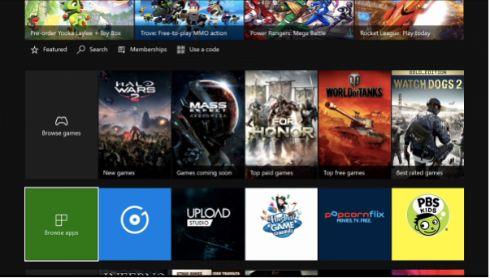
Pildi allikas: Kabir News
Minge Microsoft Store'i ja otsige jaotises Mängud oma lemmikmänge ja vajutage sisestusklahvi. Mängu arvutisse allalaadimiseks puudutage nuppu "Hangi".
Kuigi Microsoft Store sisaldab oma kollektsioonis ainult piiratud komplekti Xbox 360 mänge. Kui otsite midagi konkreetset, võib teil vaja minna arvutiemulaatori tarkvara Xbox 360 mängude käitamiseks oma süsteemis. Meie ajaveebi järgmine jaotis käsitleb Xbox 360 mängude mängimist arvutis emulaatoritarkvara abil.
Laadige alla arvuti emulaator
Enne arvutiemulaatori tarkvara allalaadimist arvutisse veenduge, et teie süsteem täidaks alltoodud ühilduvusnõudeid.
Kui proovite käivitada emulaatoritarkvara vananenud süsteemis, põhjustab see palju takistusi. Kui olete süsteeminõuete eest hoolitsenud, saate hea meelega alla laadida emulaatoritarkvara Xbox 360 mängude mängimiseks arvutis.
Mõned tuntud Xboxi emulaatorid, mida võite otsida, on Xenia ja CXBX .
Mis edasi?
Mängige Xbox 360 mänge emulaatoris
Järgige neid kiireid samme, et mängida emulaatoritarkvara abil arvutis Xbox 360 mänge.
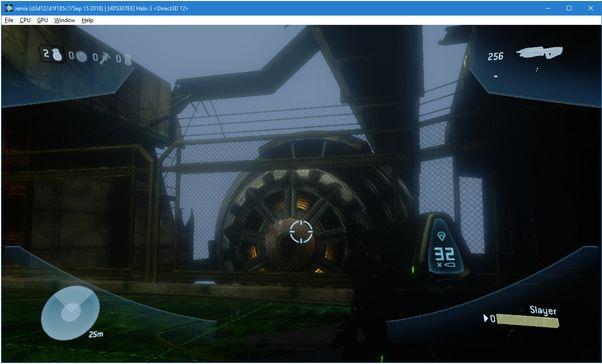
Pildi allikas: DSO Gaming
Järeldus
Loodame, et teile meeldis meie lühijuhend Xbox 360 mängude mängimise kohta arvutis. Mängukonsooli eest pole vaja lisatasu maksta. Muutke oma karantiinipäevad paremaks, kui naudite emulaatori abil arvutis Xbox 360 mängude mängimist.
Kas sa tead, mis on parem? Kui ühendate arvutiga Xboxi mängukontrolleri . (Jah, võite meid hiljem tänada).
Püsige kodus, hoidke end turvaliselt, kutid!
Viimastel aastatel oleme näinud, et turule on jõudnud mõned käeshoitavad mänguseadmed, kuid näib, et valikute arv on plahvatuslikult kasvanud, mis viib
Mängukassettide puhumine ei parandanud kunagi midagi. See on järjekordne tehnoloogiline müüt.
Kas soovite teada, kuidas Steam Deckis Xbox Game Passi mängida? Vaadake seda algajasõbralikku juhendit selle kohta, kuidas seda teha.
Tere, mänguhuvilised! Täna kavatsesime uurida põnevat teemat, mis ühendab endas kaks mängutööstuse suurimat nime: Nintendo ja
Epic Games Store on videomängude ja tarkvara digitaalne levitamisplatvorm. Käivitatud 2018. aasta detsembris populaarse ettevõtte Epic Games poolt
Kas teil on probleeme Candy Crush Saga sisselogimisega Facebookis? Sellest abistavast juhendist saate teada, kuidas manustatud brauseri tõrketeate probleemi lahendada.
Steam Deck, revolutsiooniline Valve käeshoitav mänguseade, pakub laias valikus kohandatavaid funktsioone ja üks neist on võimalus muuta
Steam Deck, kaasaskantav mänguseade Valves, on loodud täisväärtusliku arvutimängukogemuse toomiseks pihuseadmesse. Üks teie mängudest
Kavatsesin sukelduda Steam Decki, Valve Corporationi käeshoitava mänguseadme maailma. See kaasaskantav mängukonsool on mänginud
Kuna üksi mängimine võib olla igav, saate nende abinõuannete abil oma Steam Decki hõlpsalt mitu kasutajat lisada järgmiselt.







